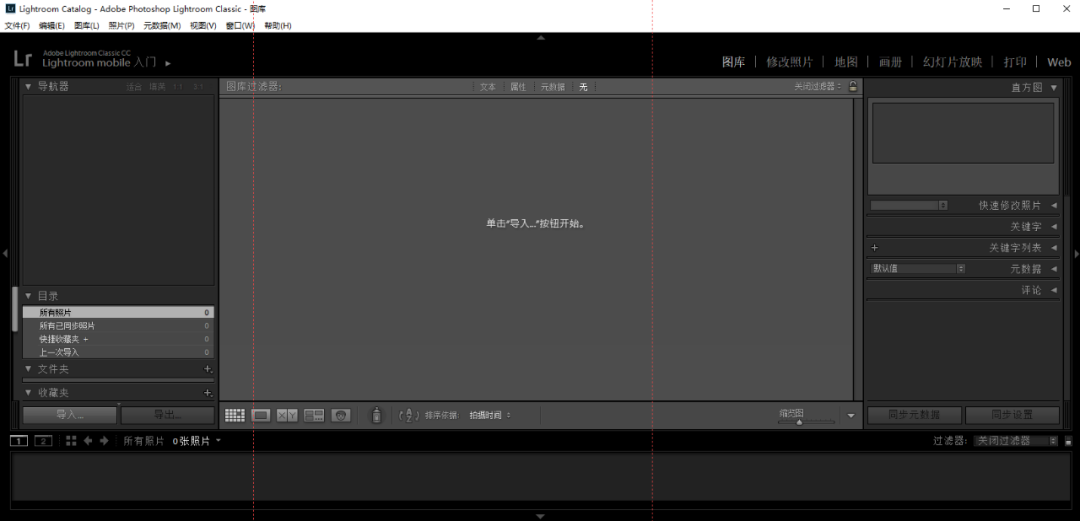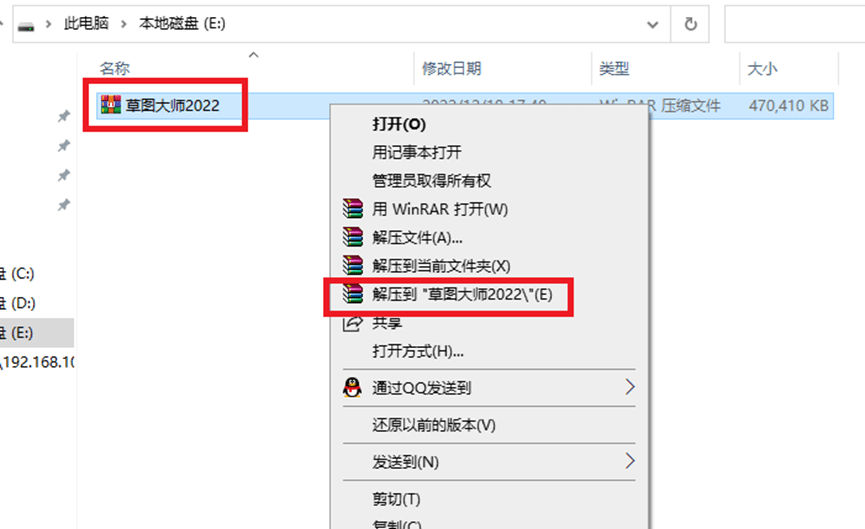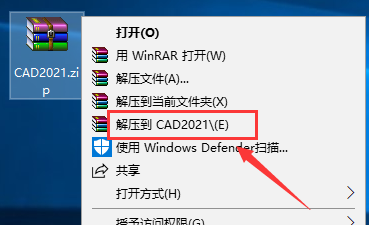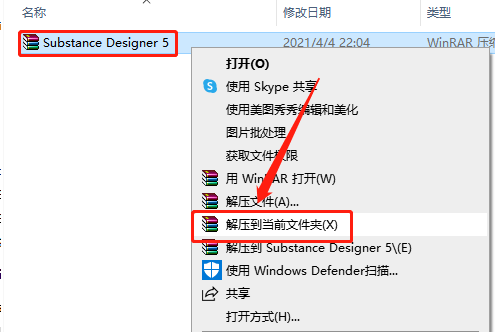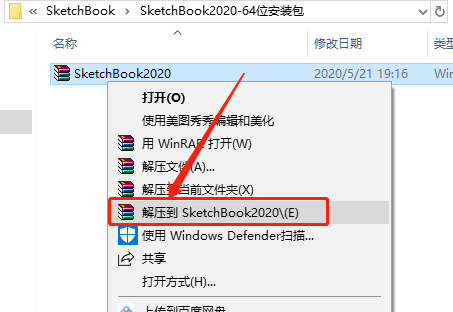Lightroom 6.4下载安装教程
Lightroom是Adobe 研发的一款以后期制作为重点的图形工具软件,是当今数字拍摄工作流程中不可或缺的一部分。其增强的校正工具、强大的组织功能以及灵活的打印选项可以帮助您加快图片后期处理速度,将更多的时间投入拍摄。
1、打开下载好的软件安装包,右击软件压缩包,知识兔选择【解压到Lightroom CC 6.4】。
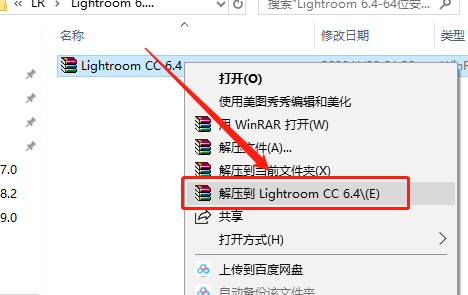
2、打开解压的文件夹,然后知识兔继续打开【Photoshop Lightroom 6.1】文件夹。
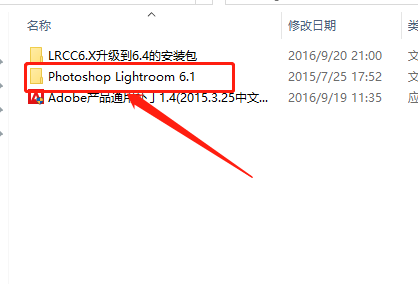
3、鼠标右击【setup】安装程序,知识兔选择【以管理员身份运行】。
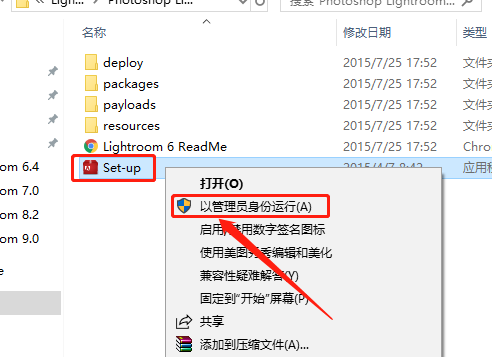
4、知识兔点击【忽略】。
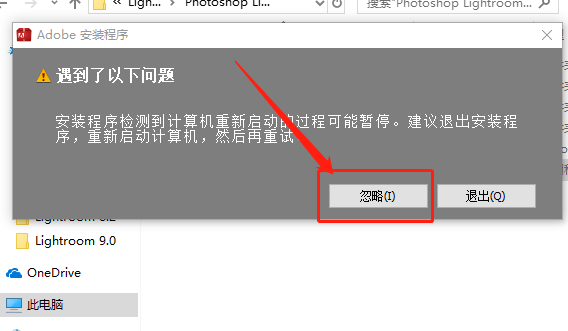
5、知识兔点击【试用】。
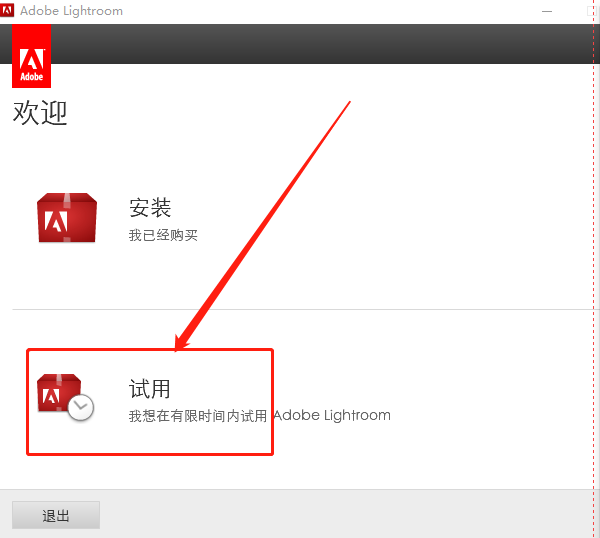
6、知识兔点击【登录】。
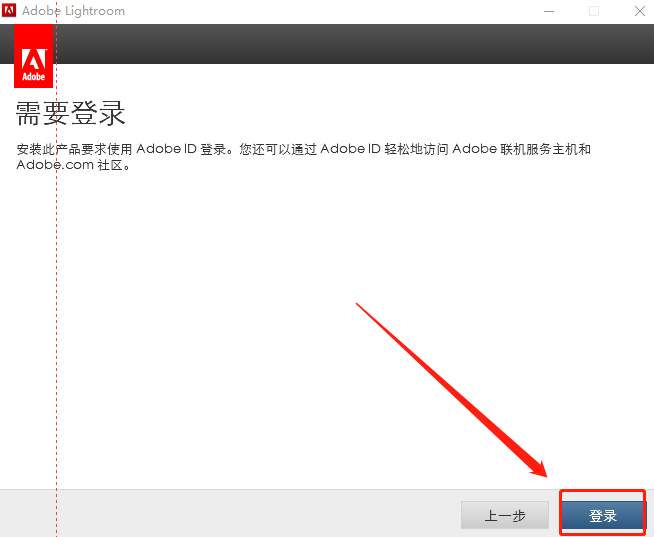
7、知识兔点击【获取Adobe ID】。
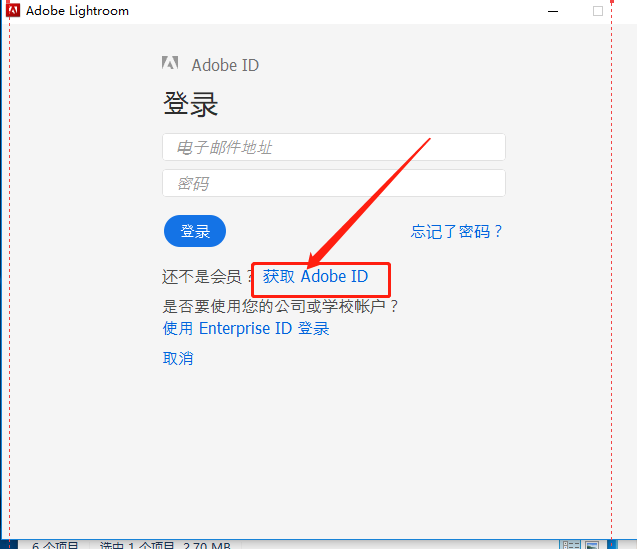
8、填写用户名,邮箱和密码,填写好注册信息后知识兔点击【注册】。
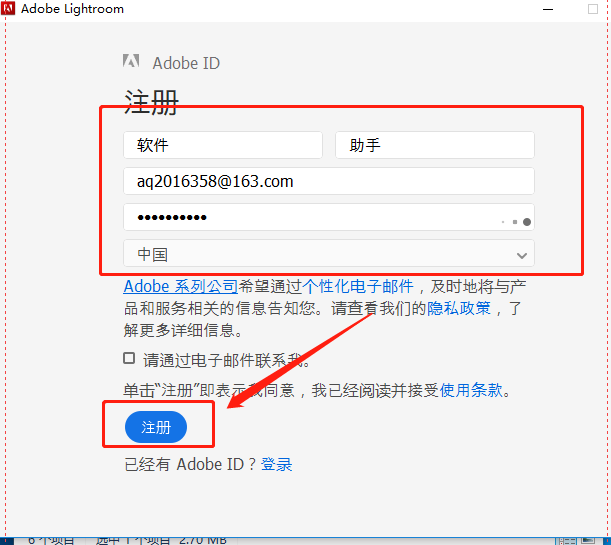
9、知识兔点击【接受】。
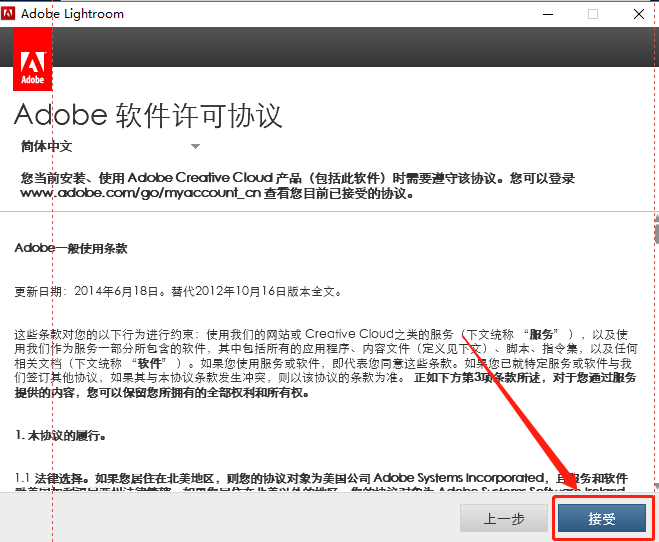
10、知识兔点击右下角小文件夹图标设置软件安装路径,知识兔建议安装到除C盘以外的磁盘,可在D盘或其它盘里面创建一个新的文件夹。设置好安装路径后知识兔点击【安装】。
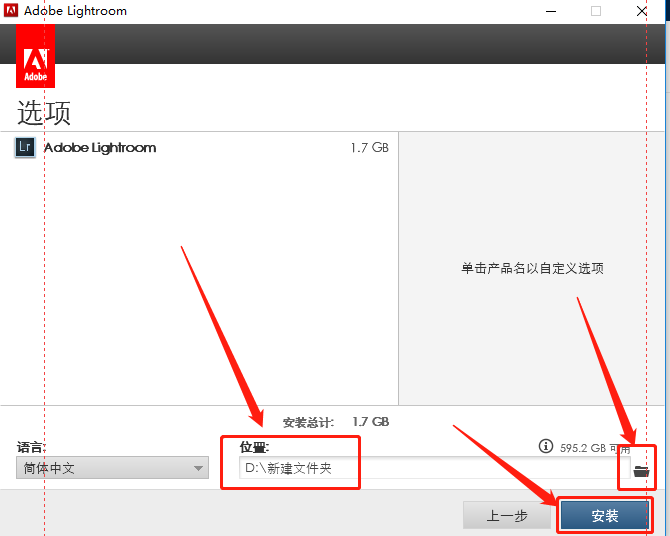
11、软件安装中,请耐心等待。
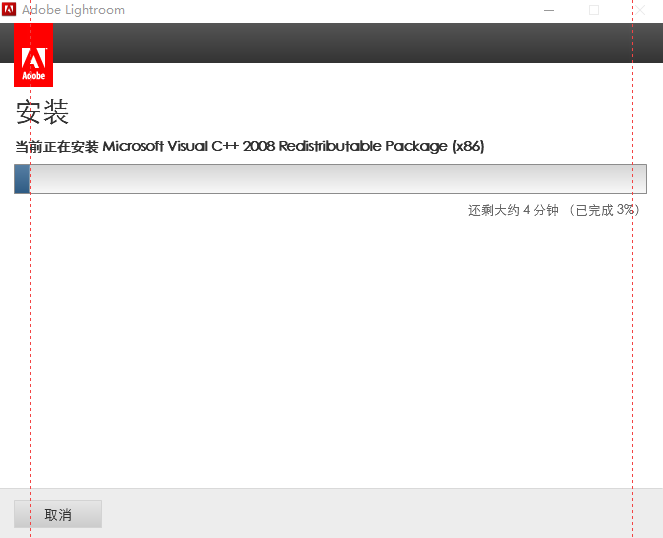
12、安装完成后知识兔点击【关闭】。
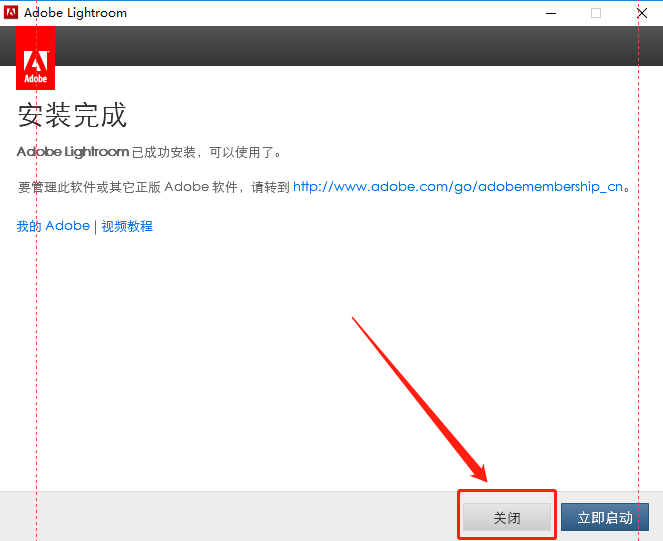
13、返回到之前解压的文件夹,知识兔打开【LRCC6.X升级到6.4安装包】文件夹。
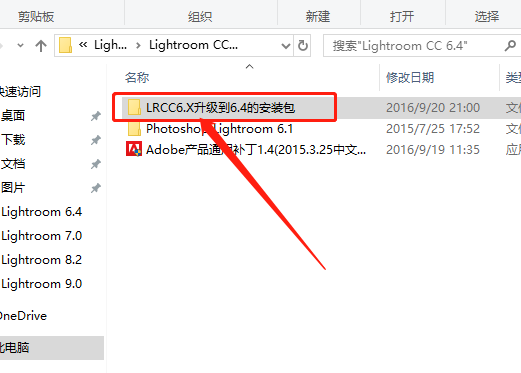
14、鼠标右击【AdobePatchInstaller】程序,知识兔选择【以管理员身份运行】。
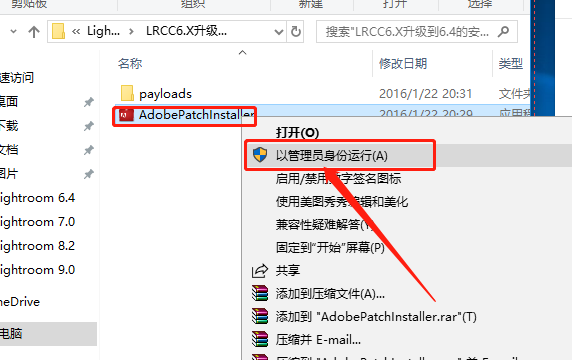
15、等待更新······
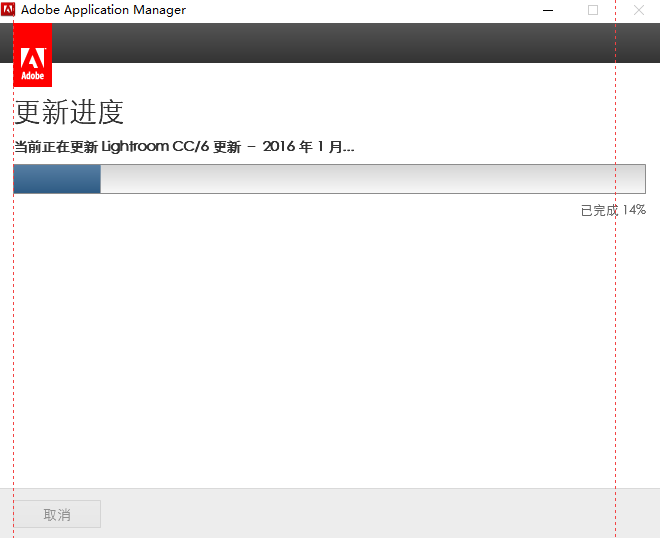
16、更新完成后知识兔点击【关闭】。
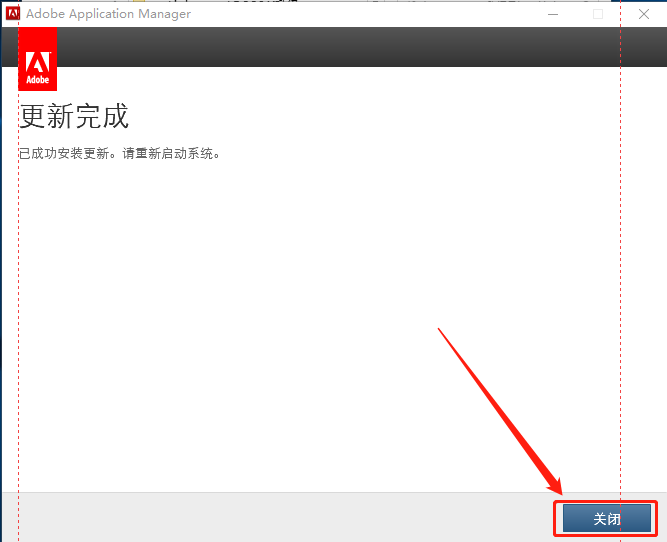
17、继续返回到解压的文件夹,鼠标右击【Adobe产品通用补丁】,知识兔选择【以管理员身份运行】。
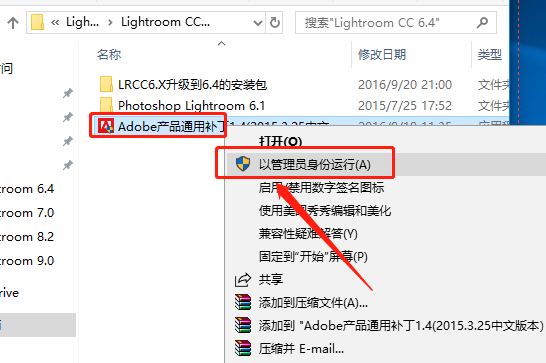
18、知识兔点击【选择程序】方框,下拉选择【 adobe photoshop Lightroom 5.X CC(64-bit) 】。
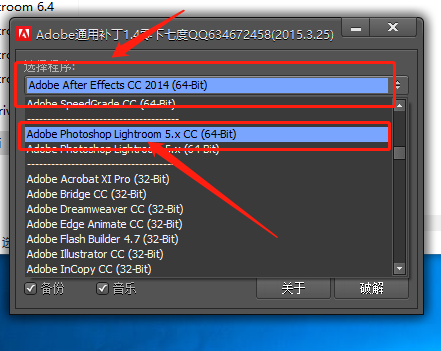
19、知识兔点击右下角【破解】。
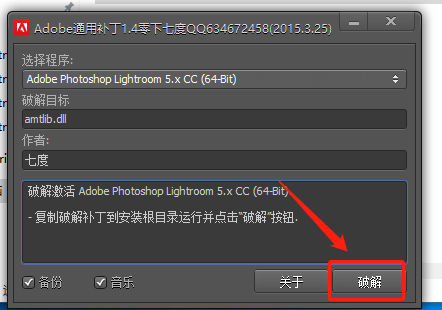
20、如提示下图中的找不到文件,知识兔点击【是】。
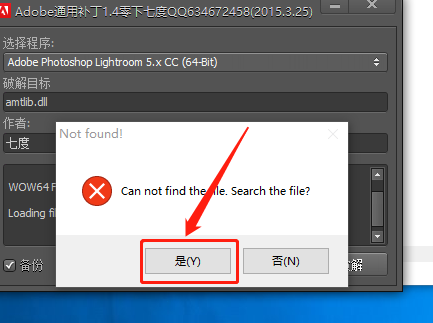
21、浏览你的文件夹,找到刚才的软件安装路径,在Adobe Lightroom文件夹中找到【amtlib.dll】文件,知识兔点击【打开】。
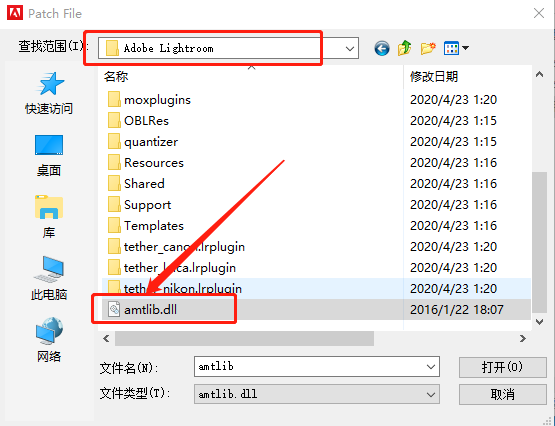
22、底部方框中显示OK,说明破解完成,然后知识兔可以关闭破解器。
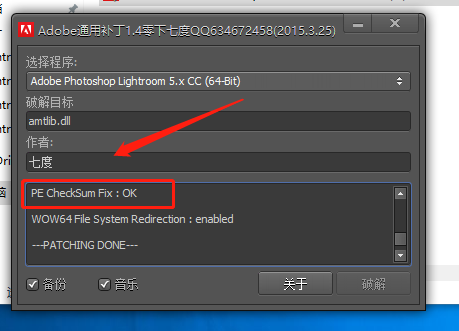
23、在桌面上找到软件图标后知识兔双击打开。
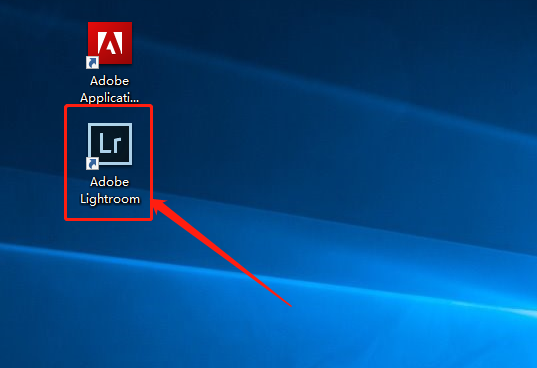
24、安装完成,软件打开界面如下图所示。